>> La recherche se fait sur tous les élements du jeu Minecraft <<
Aidez nous a financer le site: Joignez l'utile à l'agréable et profitez d'FR-Minecraft sans publicités en devenant VIP ! Ou ajoutez FR-Minecraft dans vos exceptions, nous n'abusons pas des pubs
Astuce Minecraft : Utiliser le mode LAN de Minecraft
Aidez nous a financer le site: Joignez l'utile à l'agréable et profitez d'FR-Minecraft sans publicités en devenant VIP ! Ou ajoutez FR-Minecraft dans vos exceptions, nous n'abusons pas des pubs
Aujourd'hui je vais vous expliquer pas à pas comment lancer le mode LAN de Minecraft, qui vous permettra de jouer à plusieurs sur un même réseau, que ce soit par wifi, ethernet et/ou CPL (LAN est un acronyme anglais qui veut dire Local Area Network, soit un réseau local qui relie les ordinateurs dans une zone limitée comme une maison, à opposer au WAN, "réseau étendu").
La manipulation consiste à ouvrir votre menu (touche Echap par défaut), puis à cliquer sur "Open to LAN" ("Ouvrir au LAN" en français).

Vous arriverez alors sur un menu où vous pourrez sélectionner vos options tels que le mode de jeu par défaut (pour les joueurs invités) et l'activation des cheats (pour tous les joueurs).
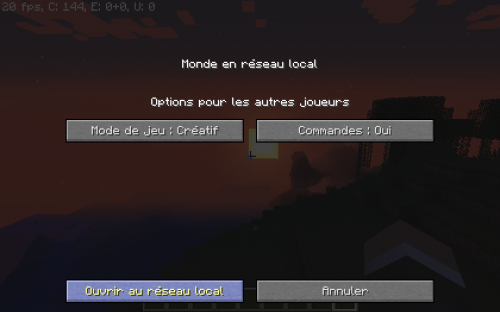
Une fois que vous aurez cliqué sur "Start LAN World" ("Ouvrir au réseau local" en français), le jeu vous donnera le port local sur lequel est hébergé votre partie. Il ne sera pas vraiment utile, sauf si vous avez plusieurs parties hébergées en même temps sur la même box.
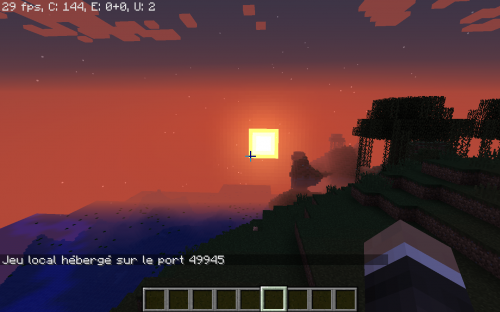
Dernière étape, pour les invités cette fois : ils devront aller dans le menu "Multiplayers" (ou "Multijoueurs"), et ils y trouveront normalement votre partie. Il se peut qu'elle prenne du temps à charger, voire ne charge pas du tout. Dans ce dernier cas, la meilleure chose à faire est de relancer l'hébergement, en quittant/relançant la map et en répétant les étapes ci-dessus.
Si vous préférez utiliser une commande, il faudra entrer /publish dans le tchat. Malheureusement la commande ne présente aucune option, pour l'instant.
La manipulation consiste à ouvrir votre menu (touche Echap par défaut), puis à cliquer sur "Open to LAN" ("Ouvrir au LAN" en français).

Vous arriverez alors sur un menu où vous pourrez sélectionner vos options tels que le mode de jeu par défaut (pour les joueurs invités) et l'activation des cheats (pour tous les joueurs).
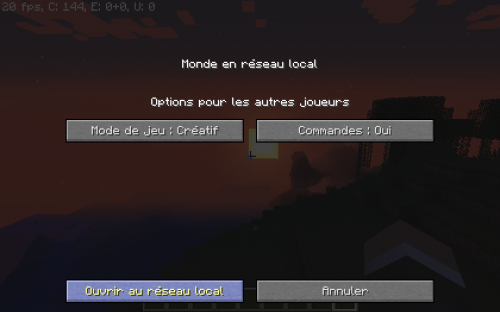
Une fois que vous aurez cliqué sur "Start LAN World" ("Ouvrir au réseau local" en français), le jeu vous donnera le port local sur lequel est hébergé votre partie. Il ne sera pas vraiment utile, sauf si vous avez plusieurs parties hébergées en même temps sur la même box.
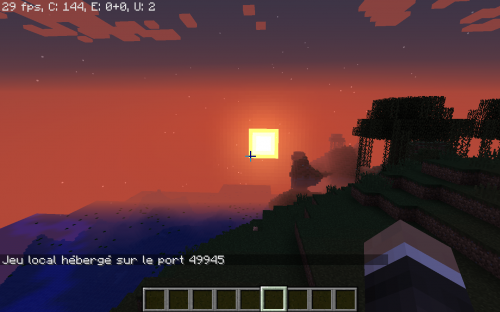
Dernière étape, pour les invités cette fois : ils devront aller dans le menu "Multiplayers" (ou "Multijoueurs"), et ils y trouveront normalement votre partie. Il se peut qu'elle prenne du temps à charger, voire ne charge pas du tout. Dans ce dernier cas, la meilleure chose à faire est de relancer l'hébergement, en quittant/relançant la map et en répétant les étapes ci-dessus.
Si vous préférez utiliser une commande, il faudra entrer /publish dans le tchat. Malheureusement la commande ne présente aucune option, pour l'instant.
Cette astuce Minecraft a été posté par Z_runner dans la catégorie Les bases le 22/08/2017 à 0h31. .
Validé par Z_runner. Dernière modification par Z_runner le 04/09/2017 à 21:48.
Validé par Z_runner. Dernière modification par Z_runner le 04/09/2017 à 21:48.

Tronics (administrateur)
le 13/09/2017 à 07:35
Merci pour l'astuce :-) J'ai toujours trouvé dommage qu'on ne puisse pas changer le port de connexion via la commande, c'est étrange cette commande sans paramètre, ça donne l'impression qu'elle n'est pas fini.

franswa (modérateur)
le 13/09/2017 à 08:23
@tronics peut-être un changement à attendre en 1.13? Cette commande est une des rares à ne pas être encore intégrée au parseur de Dinnerbone https://gist.github.com/Dinnerbone/943fbcd763c19be188ed6b72a12d7e65
A moins qu'ils suppriment la commande, ce qui serait effectivement dommage car c'est pas con de pouvoir choisir le port (même si dans l'immédiat, je vois pas dans quel cas d'utilisation ça pourrait servir).
A moins qu'ils suppriment la commande, ce qui serait effectivement dommage car c'est pas con de pouvoir choisir le port (même si dans l'immédiat, je vois pas dans quel cas d'utilisation ça pourrait servir).

SkytAsulNoCo (anonyme)
le 13/09/2017 à 12:35
Si la partie ne s'affiche pas dans le menu Multijoueur, il suffit de cliquer sur "Connexion Rapide" puis d'entrer l'adresse IP LOCALE de l'ordinateur hôte suivi de :<lePortHebergé> (ex: 192.168.0.22:49945)

AntoninB2 (anonyme)
le 13/09/2017 à 13:48
Cool comme ça je serais le faire maintenant merci

1connu (anonyme)
le 13/09/2017 à 14:20
@SkytAsulNoCo J’espère juste que l'exemple est pas ta vraie adresse ip.

Tronics (administrateur)
le 13/09/2017 à 15:11
SkytAsulNoCo: Merci pour la précision :-)
1connu: Et pourquoi ça ? Ça ferait quoi si c'était son IP ? Une IP c'est pas plus secret qu'une plaque d'immatriculation de voiture, tout le monde la voit de toute façon, je vois pas l'interet de la cacher.
franswa: Exact, j'avais pas penser à la refonte actuelle, ça pourrait être sympa ! Pas pour le moment par contre car Dinnerbone est en vacance... sous l'ouragant au USA lol. Pour l'utilité moi je la vois: 2 joueur qui veulent jouer ensemble sur internet, sans se prendre le choux a installer un serveur dédié: il ouvre une partie LAN sur un port précis (toujours le même), et ce même port est rédirigé sur leur router NAPT. Avec un port aléatoire il faut refaire la config du routeur a chaque partie, c'est pas très pratique. Ou alors installer un serveur dédié, pas forcement utile pour 2 pote qui veulent jouer de temps en temps sur leur propre map.
1connu: Et pourquoi ça ? Ça ferait quoi si c'était son IP ? Une IP c'est pas plus secret qu'une plaque d'immatriculation de voiture, tout le monde la voit de toute façon, je vois pas l'interet de la cacher.
franswa: Exact, j'avais pas penser à la refonte actuelle, ça pourrait être sympa ! Pas pour le moment par contre car Dinnerbone est en vacance... sous l'ouragant au USA lol. Pour l'utilité moi je la vois: 2 joueur qui veulent jouer ensemble sur internet, sans se prendre le choux a installer un serveur dédié: il ouvre une partie LAN sur un port précis (toujours le même), et ce même port est rédirigé sur leur router NAPT. Avec un port aléatoire il faut refaire la config du routeur a chaque partie, c'est pas très pratique. Ou alors installer un serveur dédié, pas forcement utile pour 2 pote qui veulent jouer de temps en temps sur leur propre map.

le 13/09/2017 à 15:13
le LAN tellement utile pour jouer au lycée xD
les cours sont ennuyant
les cours sont ennuyant

SkytAsulNoCo (anonyme)
le 13/09/2017 à 19:37
@1connu @Tronics et même si j'avais voulu la garder cacher, il ne s'agit que de mon IP locale, accessible uniquement à partir de ma box. Mon IP externe, vous ne la savez pas. :-P

le 13/09/2017 à 23:09
@Tronics > Hm oui surtout que l'adresse IP en question est un 192.168.x.

Tronics (administrateur)
le 14/09/2017 à 01:10
neil3000 Yep j'ai vu, d'où ma remarque ;-) Mais la même remarque aurait était vrai aussi pour une IP publique cela dit... C'était donc juste une piqûre de rappel pour les gens qui croit que une IP c'est secret: tout le monde la connait votre IP, ça sert a rien de la cacher ;-) (sauf si vous ne voulez pas qu'on vous reconnaisse, et dans ce cas il faut aussi mettre un sac sur la tête quand vous sortez dehors !) D'ailleur a ce propos sachez que la "tete de steve" des annonymes dans les commentaires est généré à partir de votre IP, donc vous voyez même moi je l'ai votre IP :-)

le 14/09/2017 à 18:55
Petite question est ce que si j'ouvre LAN d'autre gens que je ne connais pas peuvent rejoindre ma partie un peu comme un serveur?

evlwan (anonyme)
le 14/09/2017 à 22:06
@TESA49330 non car le mode LAN utilise ta wifi à toi avec ton port. Donc a part ton frère qui regeoint ou ton voisin qui te vole ta co. c'est difficile de regeoindre comme sur un serveur. Car comme @Tronics l'a dit ton IP est connu de tous mais regeoindre ta partie sans que tu sois d'accord, demande des millions d'essais pour trouver pile ton LAN à toi. Et en plus Minecraft génère un port à chaques fois que tu mets ta map en LAN. Donc le port sert un peu de mot de passe.
Donc moi je dis bonne chance au mec qui regeoind ta game sans que tu lui donnes les information de ton LAN :)
Donc moi je dis bonne chance au mec qui regeoind ta game sans que tu lui donnes les information de ton LAN :)

Majestique02 (anonyme)
le 15/09/2017 à 13:55
C'est vrai que s'est assez utile dans les faits a pas forcement bien (voir pas) expliquer dans minecraft de base

le 01/11/2017 à 14:12
#SkytAsulNoCo Chez moi le LAN n'a jamais fonctionné même en faisant comme tu dit. Une fois on a regarder et on a bidouiller pendant deux heure avec mon père sans trouver pk. Finalement on a pu jouer en LAN mai fallait faire tout un tas de manip et ça marche plus depuis que mon père à mis windows 7 sur mon PC (les autres sont sur windows vista). On sait tjr pas pk et actuellement y'a tjr rien qui marche, si tu as un élément de réponse ça nous intéresse :)
Vous devez être connecté pour laisser un commentaire.


Utiliser le mode LAN de Minecraft :